kSarによるsarのグラフ化について
![]() 本ドキュメントの内容はサポートサービスの対象外です。
本ドキュメントの内容はサポートサービスの対象外です。
[概 要]
CPU、メモリ、I/O負荷等のシステムの稼動状況は、sar コマンドを使用して確認することができます。
本ドキュメントでは、sarの数値データをグラフにするツール kSar を紹介します。
なお、sarのログは、cronで定期的に実行され、"/var/log/sa/sa*" にデータが保存されています。
MIRACLE LINUX V4.0およびAsianux Server 3 には、sar は標準でインストールされており、特別な設定は必要ありません。
Asianux Server 3
MIRACLE LINUX V4.0 SP2
※sar は sysstat パッケージに含まれています。
1.kSarの入手
kSarは以下のURLからダウンロードできます。
ホームページ
http://ksar.atomique.net/
ダウンロード
http://sourceforge.net/project/showfiles.php?group_id=179805
マニュアル
http://ksar.atomique.net/doc.html
2.事前準備
以下の手順でsa(/var/log/sa/sa*)ファイルをテキストファイルに出力します。
※sarコマンドの実行には、root権限が必要です。
(1)LANGをCに変更します。
# LANG=C
(2)saファイルをテキストに出力します。
例)sa04をsa04.txtに出力する場合
# cd /var/log/sa
# sar -A -f sa04 > sa04.txt
3.使用方法
(1)kSarを実行します。
ダウンロードしたkSarパッケージを保存したディレクトリへ移動し、以下のコマンドを実行します。
なお、kSarは、GUIで使用するツールですので、X-Windowが利用可能な環境で実行してください。
※ 下記の例では、kSarパッケージのバージョンは4.0.12ですが、ダウンロードしたバージョンによって適宜読み替えてください。
# java -jar kSar-4.0.12.jar &
(2)kSarから、2で作成したテキストファイルを指定して開きます。(GUIの操作)
[Data] -> Load from text file...
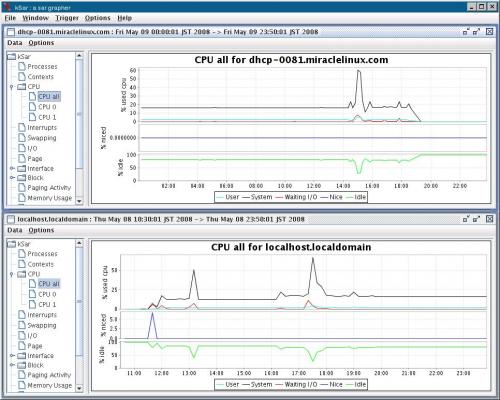
4.その他の使用方法
■ windowは複数枚開くことが出来、並べて比較することができます。(GUIの操作)
(1) [File] -> New Window
(2) [Window] -> tile
■ 他ホストの稼働状況ををSSH経由でモニタすることができます。(GUIの操作)
※sarコマンドの実行には、root権限が必要です。
[Data] -> Launch SSH command...
コマンド例: sarを2秒ごとに実行し、リアルタイムに変化を見る場合
sar -A 2 0
尚、sarの詳細につきましては、manをご参照下さい。
# man sar




